
最初と最も重要なことは、さまざまなリソースからこのファイルをダウンロードしてはいけません。このような状況で使用する必要があり、しかも、最も可能性が高いそれはエラーを修正しない(またはコンピュータ上の他のファイルが存在しないこと、新しいメッセージの原因になります)方法。
どのようにエラーを修正する権利「は、コンピュータ上では、x3daudio1_7.dllが不足しています」
x3daudio1_7.dllファイルは、多くのゲームやプログラムを起動するために必要なDirectX 9コンポーネントの一部であるDLLライブラリの1つです。同時に、Windows 10とDirectX 12/11がコンピュータにインストールされていても、これはDirectX 9ライブラリを必要としないという意味ではありません - ゲームがこのバージョンの下に書かれた場合は、あなたがそれらを持っていないことを意味します(後者のWindowsバージョンが表示されているデフォルトでは、

Windows 10/8.1 / 7用のx3daudio1_7.dllをダウンロードし、エラーを修正するための適切な方法で、次の手順で構成されています。
- Microsoft Https://www.microsoft.com/ru-ru/download/35の公式ウェブサイトにアクセスして、DirectX Webインストーラをダウンロードしてください。
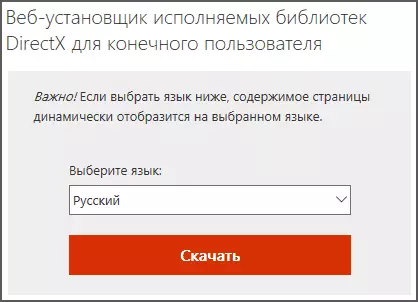
- Webインストーラを実行し、ライセンス条項に同意し、プログラムがコンピュータ上で見つからないプログラム分析になるまで待機し、ダウンロードしたいファイルのサイズを表示します。 「次へ」をクリックしてください。
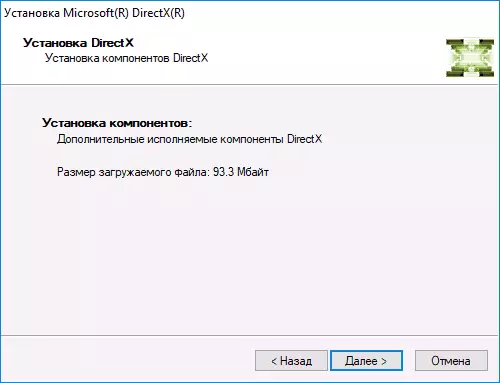
- ダウンロードしてインストールした後、x3daudio1_7.dllを含むあなたがゲームを開始するために必要なすべてのファイルは、目的のフォルダにコンピュータになり、適切にシステムに登録されています。
その直後、あなたは表示されませんコンピューターにはx3daudio1_7.dllがないのでプログラムは、不可能であることを、メッセージをゲームを実行することができます。
公式サイトからx3daudio1_7.dllをダウンロードする方法 - ビデオ指示
Windows 10,8、およびWindows 7 X64およびX86用のコンピューターで欠けているx3daudio1_7.dllをダウンロードする方法についてのビデオは、ゲームやプログラムを起動するときにエラーを修正します。
結論として、DLLエラーを修正するためにDLLエラーを修正する必要がないことを常に覚えておくことをお勧めします、それは別々にDLLファイルをダウンロードすることはほとんど必要ありません、それがファイルのものであるものを見つけるのに十分ですそれは公式の方法で必要なを確立することで、コンポーネントそのうち。
